
O controle da CPU permite que você distribua e otimize a carga no núcleo do processador. O sistema operacional nem sempre cumpre a distribuição correta, portanto, este programa será extremamente útil. No entanto, acontece que o controle da CPU não vê os processos. Neste artigo, vamos dizer-lhe como se livrar desse problema e oferecer uma alternativa se nada ajudasse.
O controle da CPU não vê processos
O suporte ao programa parou em 2010 e, durante esse período, já havia muitos novos processadores que não são compatíveis com este software. No entanto, o problema nem sempre é concluído nisso, por isso recomendamos prestar atenção a duas maneiras de ajudar a resolver o problema com a detecção de processos.Método 1: Atualização do Programa
No caso, quando você não usa a versão mais relevante do controle da CPU, e esse problema surge, talvez o próprio desenvolvedor já tenha decidido liberando uma nova atualização. Portanto, antes de tudo, recomendamos o download da versão mais recente do programa do site oficial. É feito de forma rápida e fácil:
- Execute o controle da CPU e vá para o menu "Sobre Program".
- Uma nova janela será aberta onde a versão atual será exibida. Clique no link abaixo para ir ao site oficial do desenvolvedor. Será aberto através do navegador padrão.
- Aqui na lista, encontre "Controle de CPU" e baixe o arquivo.
- Mova a pasta do arquivo para qualquer local conveniente, vá para ele e instale.
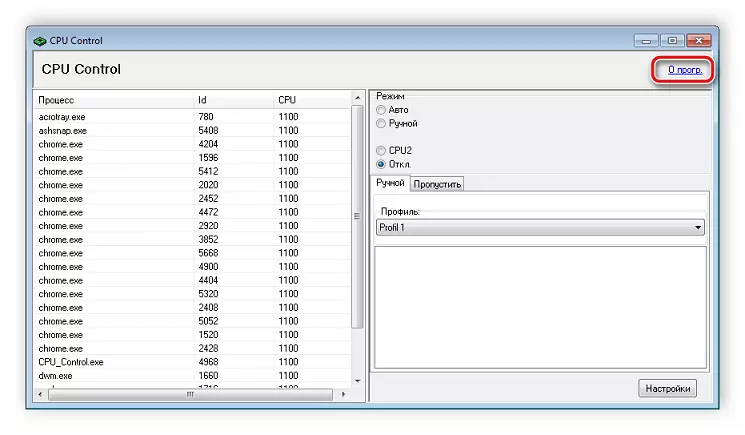

Faça o download do controle da CPU
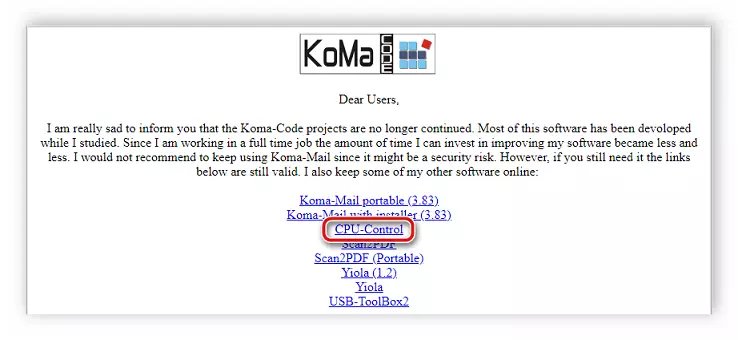
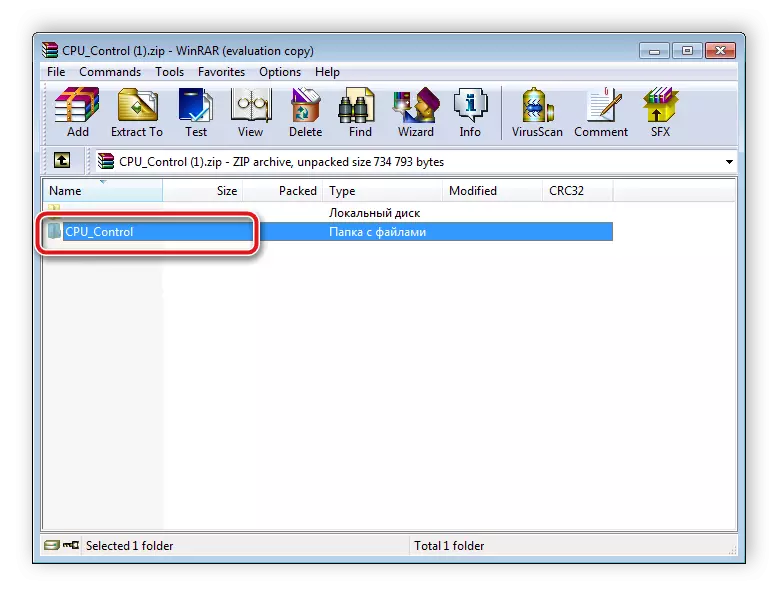
Permanece apenas para executar o programa e verificá-lo na capacidade de trabalho. Se a atualização não ajudar ou você já tiver instalado a versão atual, vá para a próxima maneira.
Método 2: Alterando as configurações do sistema
Às vezes, algumas configurações do sistema operacional do Windows podem interferir em outros programas. Ele diz respeito a este e ao controle da CPU. Você precisará alterar um parâmetro de configuração do sistema para resolver o problema com a exibição de processos.
- Pressione a combinação Win + R Keys, escreva na string
msconfig.
e clique em "OK".
- Vá para a guia "Carregar" e selecione "Parâmetros avançados".
- Na janela que optou, coloque um carrapato perto do "número de processadores" e especifique seu número igual a dois ou quatro.
- Aplique os parâmetros, reinicie o computador e verifique o desempenho do programa.


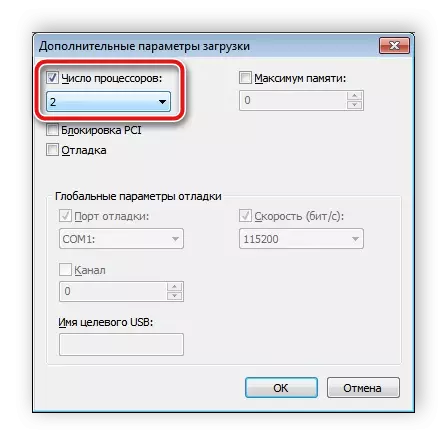
Solução alternativa para o problema
Nos proprietários de novos processadores com mais de quatro núcleos, esse problema surge muito mais vezes devido à incompatibilidade do dispositivo com o controle da CPU, pelo que recomendamos prestar atenção a um software alternativo com funcionalidade semelhante.Sintonizador principal do ashampoo.
O ASHAMPOO Core Tuner é uma versão melhorada do controle da CPU. Também permite monitorar o status do sistema, otimizar processos, mas também tem várias funções adicionais. Na seção "Processos", o usuário recebe informações sobre todas as tarefas ativas, o consumo de recursos do sistema e o uso de núcleos da CPU. Você pode atribuir sua prioridade a cada tarefa, otimizando assim os programas necessários.
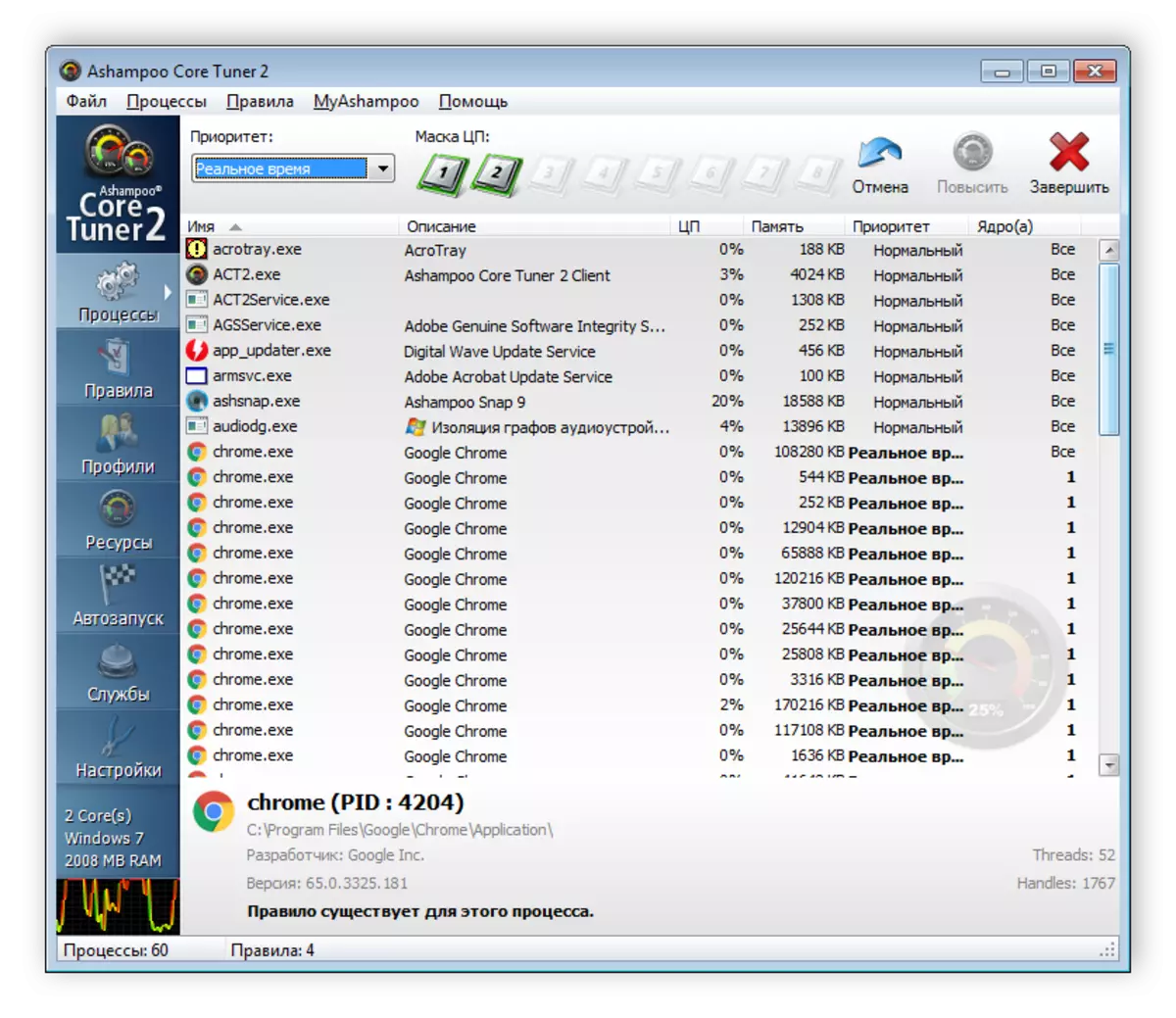
Além disso, há uma oportunidade para criar perfis, por exemplo, para jogos ou trabalho. Cada vez que você não precisa mudar as prioridades, basta alternar entre os perfis. Você só precisa definir parâmetros uma vez e salvá-los.

O Tuner Core Ashampoo também exibe serviços de trabalho, o tipo de lançamento deles é indicado e uma avaliação preliminar de importância é emitida. Aqui você pode desativar, suspender e alterar os parâmetros de cada serviço.
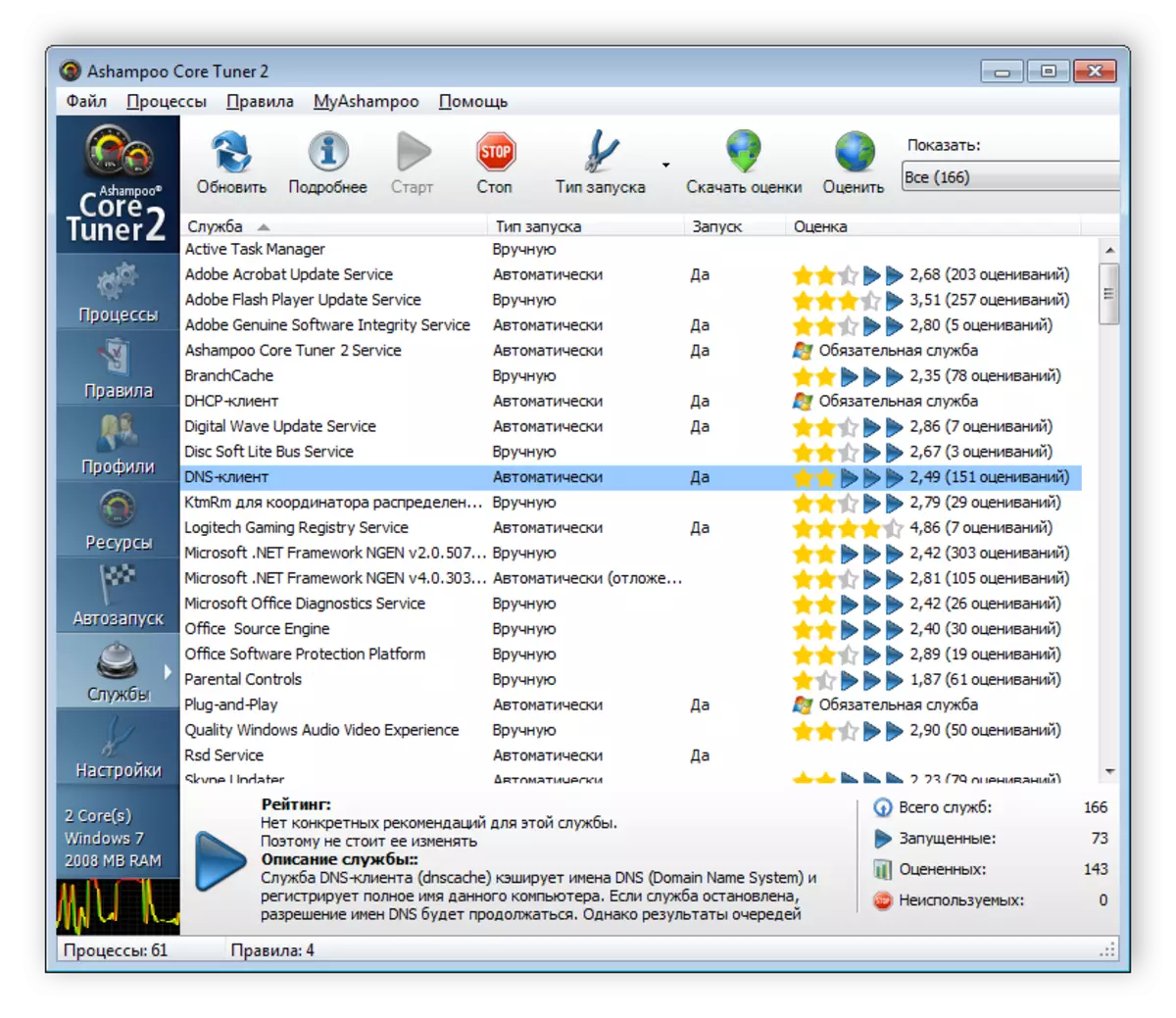
Baixar Ashampoo Core Tuner
Neste artigo, revisamos várias maneiras de resolver o problema quando o controle da CPU não vê os processos, e também ofereceram uma alternativa a este programa como ASHAMPOO Core Tuner. Se nenhuma das opções para restaurar o trabalho de software não ajudou, então recomendamos mudar para o sintonizador principal ou olhar para outros análogos.
Veja também: Aumentar o desempenho do processador
